常见Flash简单交互控制命令
Flash常用的动作命令
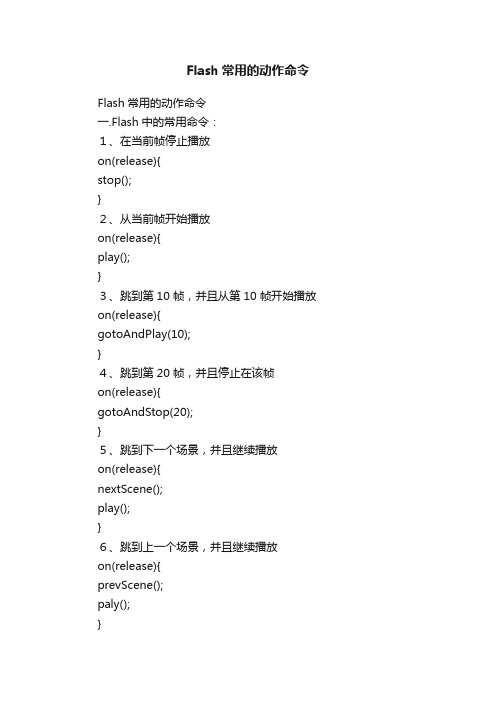
Flash常用的动作命令Flash常用的动作命令一.Flash中的常用命令:1、在当前帧停止播放on(release){stop();}2、从当前帧开始播放on(release){play();}3、跳到第10 帧,并且从第10 帧开始播放on(release){gotoAndPlay(10);}4、跳到第20 帧,并且停止在该帧on(release){gotoAndStop(20);}5、跳到下一个场景,并且继续播放on(release){nextScene();play();}6、跳到上一个场景,并且继续播放on(release){prevScene();paly();}7、条到指定的某个场景,并且开始播放on(release){gotoAndPlay("场景名",1);8、播放器窗口全屏显示on(release){fscommand("fullscreen", true);}9、取消播放器窗口的全屏on(release){fscommand("fullscreen", false);}10、播放的画面,随播放器窗口大小的,改变而改变on(release){fscommand("allowscale", true);}11、播放的画面,不论播放器窗口有多大,都保持原尺寸不变on(release){fscommand("allowscale", false);}12、打开一个网页,如果该“网页”和“flash动画”在同一个文件夹里:on(release){getURL("/doc/8280167b7fd5360cba1 adb29.html ");}13、打开一个网页,如果该“网页”是在网络上的其他站点里:on(release){getURL(/doc/8280167b7fd5360cba1a db29.html );}14.跳转帧(按纽动作,释放跳转)on (release) {gotoAndPlay(1);15.播放:on(release){play();}16.停止:on(release){stop();}17.跳到第N帧开始播放:on(release){gotoAndplay(N);}18.跳到第N帧停止:on(release){gotoAndstop(N);}二.Flash中关于声音的常用命令:1.new Sound()//创建一个新的声音对象;2.mysound.attachSound()//加载库里的声音3.mysound.start()//播放声音;4.mysound.getV olume()//读取声音的音量5.mysound.setV olume()//设置音量6.mysound.getPan()//读取声音的平衡值7.mysound.setPan()//设置声音的平衡值8.mysound.position//声音播放的当前位置9.mysound.duration//声音的总长度;FLASH动作脚本代码集锦1 、简单loading 代码:方法 1 、使用载入字节数判断b=getBytesTotal();// 获取总的字节数a=getBytesLoaded();// 已经下载的字节数onEnterFrame=function(){// 进入帧时, 进行判断if (a == b) {// 如果载入的字节数等于总的字节数delete this.onEnterFrame// 删除进入帧gotoAndPlay("frame");// 转入到你要播放的帧] else {// 否则a=getBytesLoaded();// 已经下载的字节数percent=int(a/b*100)+"%";// 计算已经下载的百分比]}把上面方法放入第一帧就可以了方法 2 、使用载入的帧数判断_用Action 语法地if frame. is loaded 来实现, 新建一层,这层专门放Action,第一帧,ifFrameLoaded (" 场景", frame) {// 假如场景中地祯数已经载入goto and play() // 跳至并播放某某祯( 自己设定)}第二帧,O*Np@Qgoto and play(" 场景1", 1)// 跳至并播放第一祯循环再加上一个load 地MC 循环播放在这两帧的中间,就OK 了。
FLASH课件中常用的fscommand命令详解
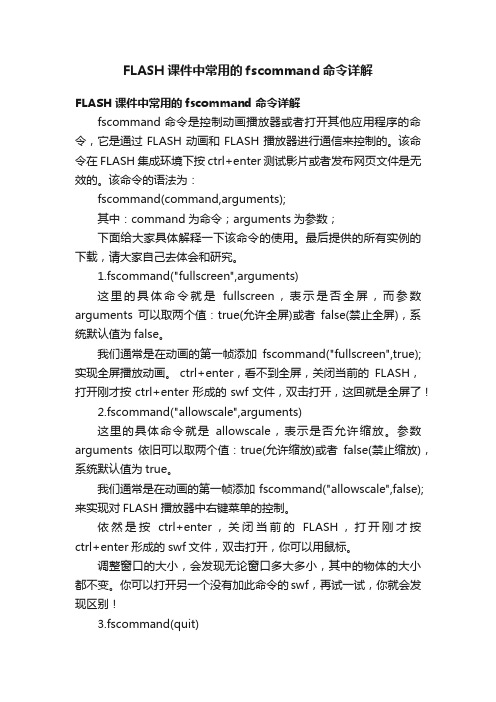
FLASH课件中常用的fscommand命令详解FLASH课件中常用的fscommand 命令详解fscommand 命令是控制动画播放器或者打开其他应用程序的命令,它是通过FLASH动画和FLASH播放器进行通信来控制的。
该命令在FLASH集成环境下按ctrl+enter测试影片或者发布网页文件是无效的。
该命令的语法为:fscommand(command,arguments);其中:command为命令;arguments为参数;下面给大家具体解释一下该命令的使用。
最后提供的所有实例的下载,请大家自己去体会和研究。
1.fscommand("fullscreen",arguments)这里的具体命令就是fullscreen,表示是否全屏,而参数arguments可以取两个值:true(允许全屏)或者false(禁止全屏),系统默认值为false。
我们通常是在动画的第一帧添加fscommand("fullscreen",true);实现全屏播放动画。
ctrl+enter,看不到全屏,关闭当前的FLASH,打开刚才按ctrl+enter形成的swf文件,双击打开,这回就是全屏了!2.fscommand("allowscale",arguments)这里的具体命令就是allowscale,表示是否允许缩放。
参数arguments依旧可以取两个值:true(允许缩放)或者false(禁止缩放),系统默认值为true。
我们通常是在动画的第一帧添加fscommand("allowscale",false);来实现对FLASH播放器中右键菜单的控制。
依然是按ctrl+enter,关闭当前的FLASH,打开刚才按ctrl+enter形成的swf文件,双击打开,你可以用鼠标。
调整窗口的大小,会发现无论窗口多大多小,其中的物体的大小都不变。
Flash常用交互技术
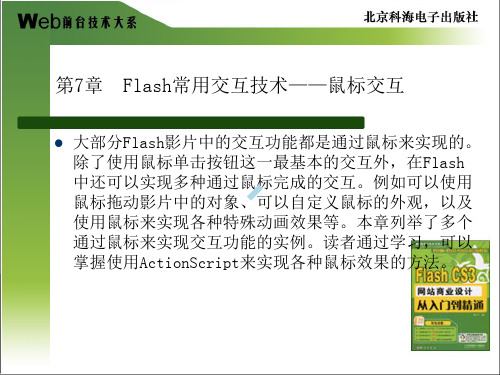
7.1.2 碰撞检测方法
使用MovieClip.hitTest()方法可以检测影片剪辑是否 与其他实例或目标区域发生重叠或相交。
用法1: my_mc.hitTest(x,y,形状标记); 用法2: my_mc.hitTest(目标);
7.1.3 实例制作
本例中将实现鼠标指针分别在规则区域(正方形)和不规则区域 (五角星)之内显示不同的指针外观。步骤如下:
当用户在Flash Player中右击时,将弹出右键菜单。 2.ContextMenuItem类 使用ContextMenuItem类可创建在Flash Player右键菜
单中显示的自定义菜单项。
7.2.2 function语句
可以使用该语句实现自定义函数,达到扩展函数功能的 作用。可以在影片中的某一个地方定义函数,然后从影 片的其他脚本中调用该定义的函数。其一般用法为:
在制作本例之前,首先需要准备好一组图片。这组图片 是需要展示的商品在各个角度的照片。注意确保准备的 图片在拍摄角度上的连贯性,以及在距离、灯光等拍摄 条件上的一致性。最好使用PhotoShop等照片处理软件 将照片中的商品单独取出,并制作成背景透明的PNG格 式图片。
7.4.2 实例制作
步骤如下:
第7章 Flash常用交互技术——鼠标交互
大部分Flash影片中的交互功能都是通过鼠标来实现的。 除了使用鼠标单击按钮这一最基本的交互外,在Flash 中还可以实现多种通过鼠标完成的交互。例如可以使用 鼠标拖动影片中的对象、可以自定义鼠标的外观,以及 使用鼠标来实现各种特殊动画效果等。本章列举了多个 通过鼠标来实现交互功能的实例。读者通过学习,可以 掌握使用ActionScript来实现各种鼠标效果的方法。
7.1 自定义鼠标外观
FLASH动作脚本中常用的语句
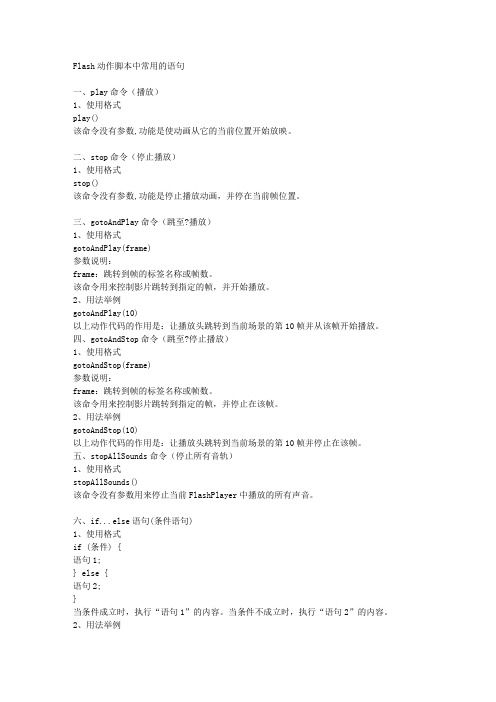
Flash动作脚本中常用的语句一、play命令(播放)1、使用格式play()该命令没有参数,功能是使动画从它的当前位置开始放映。
二、stop命令(停止播放)1、使用格式stop()该命令没有参数,功能是停止播放动画,并停在当前帧位置。
三、gotoAndPlay命令(跳至?播放)1、使用格式gotoAndPlay(frame)参数说明:frame:跳转到帧的标签名称或帧数。
该命令用来控制影片跳转到指定的帧,并开始播放。
2、用法举例gotoAndPlay(10)以上动作代码的作用是:让播放头跳转到当前场景的第10帧并从该帧开始播放。
四、gotoAndStop命令(跳至?停止播放)1、使用格式gotoAndStop(frame)参数说明:frame:跳转到帧的标签名称或帧数。
该命令用来控制影片跳转到指定的帧,并停止在该帧。
2、用法举例gotoAndStop(10)以上动作代码的作用是:让播放头跳转到当前场景的第10帧并停止在该帧。
五、stopAllSounds命令(停止所有音轨)1、使用格式stopAllSounds()该命令没有参数用来停止当前FlashPlayer中播放的所有声音。
六、if...else语句(条件语句)1、使用格式if (条件) {语句1;} else {语句2;}当条件成立时,执行“语句1”的内容。
当条件不成立时,执行“语句2”的内容。
2、用法举例if(a>b) { //判断a是否大于b 1。
flash第2讲Flash常用交互技术——影片控制

Flash最令人称道的一方面就是其具有强大的交互功能。 从本章开始,将通过对大量Flash网页应用实例的列举 及其制作过程的展示,向读者展示网页设计中常见的 Flash高级动画效果和交互技术。
2.1
影片播放控制
2.1.1
时间轴控制函数
nextFrame()和prevFrame() 和 nextFrame()。该函数可将播放头转到下一帧处,并停止 播放。 prevFrame()。该函数可将播放头转到上一帧处,并停止 播放。如果当前帧为第1帧,则播放头不移动。 nextScene()和prevScene() 和 nextScene()。该函数可将播放头移至影片的下一个场景, 并在第1帧处停止。 prevScene()。该函数可将播放头移至影片的上一个场景, 并在第1帧处停止。
getURL()函数的作用是将来自特定URL的文档 加载到窗口中,或将变量传递到位于所定义 URL的另一个应用程序。其一般用法为: getURL(URL,窗口);
5.2.3
实例制作
本例中共包含8个按钮,这8个按钮并不需要各自制作 成单独的按钮元件,那样会增加SWF文件的体积。实际 上只要制作好一个按钮元件,然后在舞台上相应位置 放置8个该元件的实例,并为各实例添加相应 ActionScript语句即可。
实例效果:
2.1
影片播放控制
实例效果:
2.1.1
时间轴控制函数
时间轴控制函数主要用来控制帧和场景的播放、停止 及跳转等,这类函数包括如下几种。 play():在时间轴中向前移动播放头,使动画对象从 当前位置开始播放。 stop():停止当前正在播放的影片。此动作最通常的 用法是用按钮控制影片剪辑。 gotoAndPlay():将播放头转到场景中指定的帧并从该 帧开始播放。其一般用法为: gotoAndPlay(场景名称,帧数或帧标签);
flash命令

表示把电影播放的质量从“底品质”切换到“高品质”。不过切换到高品质时,虽然电影画面比较细腻,但电脑处理的速度相对较慢。
5、Stop All Sounds(停止所有的声音)
表示电影播放到该帧时,将会停止全部的声音。
6、Get URL(取得超链地址)
执行某个影帧内的Action script,而不播放该影帧。
15、Set Property(设定属性)
设定已定义实体名称的影片片段的各种属性。
16、Set Variable(设定变量)
变量名称和变量的数值可由“运算法”来表示。
17、Duplicate/Remove Movie Clip(复制/移除影片片段)
复制已定义实体名称的影片片段,取消已复制的影片片段。复制出来的影片片段与原来的影片片段位置相同。
18、Drag Movie Clip(拖曳影片片段)
用鼠标拖曳已定义实体名字的影片片段或场景,也可取消拖曳状态。
19、Trace(追踪)
用来发出信息,确认是否已执行该影帧的Actions script。例如:我们输入:Trace ("这个影帧已经播放")。在测试电影时,当执行到该帧时,在输出的信息栏中可以看到“这个影帧已经播放”的信息。
用于设定按钮的Action script才会有的一项命令。
12、If(如果)
判断语句,如果输入的判断式正确,则执行里面的 语句。
13、loop(循环)
如果所输入的条件成立,则执行里面的Action script,直到条件不成立时,才退出循环。
14、Call(调用)
在URL栏中键入链接地址,Window栏中选择窗口打开的方式,也可以在窗口中键入页框 名称,打开到指定的页框里。Variables栏中可选择变量传送的方式,如果使用单独播放程序,只能用GET,不能用POST。
flash命令大全
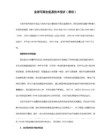
- for .. in 列举物件(Object)中的子体(Child)
- FSCommand 发送FSComma getURL 使浏览器浏览指定页面
- goto 跳转到指定的帧
- tellTarget 指定Action命令生效的目标
- toggleHighQuality 在高画质和低画质间切换
- trace 跟踪调试
- Go to 跳转到指定的帧
- Play 播放
- Stop 停止
- Toggle High Quality 在高画质和低画质间切换
13:48来源:/takeit/blog/item/aee5033bcf37fbea14cecb65.html
+ Basic Actions 能加入到程序中的基本Action
- stopAllSounds 停止所有声音的播放
- stopDrag 停止拖动
- swapDepths 交换两个MC的深度
腾讯空间
人人网
开心网
新浪微博
腾讯微博
搜狐空间
推荐给朋友
举报
flash函数教程2009-11-13
flash命令大全.txt首 页 阅览室 馆友 我的图书馆
登录注册 留言交流网文摘手手机客户端帮助
来自:睿智08 > flash配色:字号:大中小
flash命令大全.txt
2012-02-15 | 阅:245 转:8 | 分享
- <= 小于等于
- <> 不等于
- == 相等
- > 大于
- Load Movie 引入影片
常见的flash常用命令整理2013年版
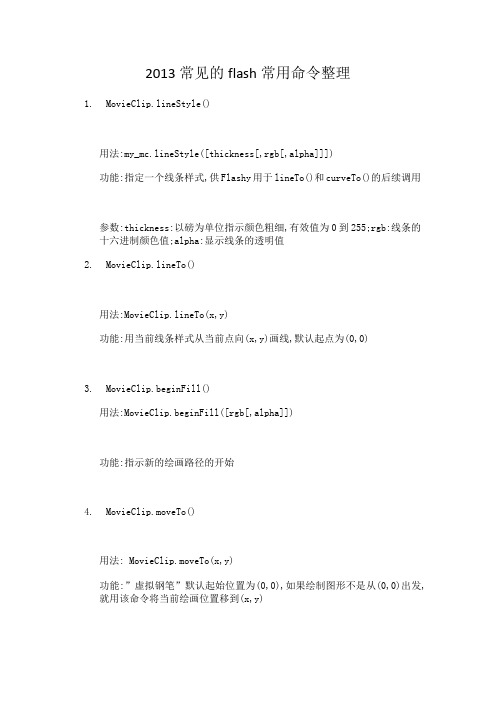
2013常见的flash常用命令整理1.MovieClip.lineStyle()用法:my_mc.lineStyle([thickness[,rgb[,alpha]]])功能:指定一个线条样式,供Flashy用于lineTo()和curveTo()的后续调用参数:thickness:以磅为单位指示颜色粗细,有效值为0到255;rgb:线条的十六进制颜色值;alpha:显示线条的透明值2.MovieClip.lineTo()用法:MovieClip.lineTo(x,y)功能:用当前线条样式从当前点向(x,y)画线,默认起点为(0,0)3.MovieClip.beginFill()用法:MovieClip.beginFill([rgb[,alpha]])功能:指示新的绘画路径的开始4.MovieClip.moveTo()用法: MovieClip.moveTo(x,y)功能:”虚拟钢笔”默认起始位置为(0,0),如果绘制图形不是从(0,0)出发,就用该命令将当前绘画位置移到(x,y)5.MovieClip.endFill()用法: MovieClip.endFill()功能:对自从上次调用beginFill或beginGradientFill方法以来添加的线条或曲线应用填充.该指令没有参数,它声明结束一个beginFill指令并且清除早先对”钢笔”的种种设置,它不能单独出现,只能和beginFill指令成对出现6.MovieClip.clear()用法: MovieClip.clear()功能:删除使用影片剪辑绘画方法(包括用MovieClip.lineStyle()指定的线条样式)在运行时创建的所有图形.创建过程中(用flash绘画工具)手动绘制的形状和线条不受影响7.拖动影片函数startDrag()用法:startDrag(target,[lock,left,top,right,bottom])功能:鼠标跟踪中用的.使target影片剪辑在影片播放过程中可拖动状态,直到用stopDrag()明确停止拖动为止,或对其他影片剪辑调用了startDrag()动作为止.8.停止拖动影片剪辑函数stopDrag()用法:stopDrag()停止对特定对象的拖动:mc.stopDrag()9.隐藏鼠标函数Mouse.hide()用法:Mouse.hide()10.显示鼠标Mouse.show()用法:Mouse.show()11.myMovieClip.startDrag(lock,left,top,right,bottom)myMovieClip是要拖动影片的名字lock表示影片拖动时是否中心锁定在鼠标,true表示锁定left,top,right,bottom是影片拖动左,上,右,下的范围举例: mc.startDrag(true,100,100,300,300):拖动影片mc,把影片中心锁定在鼠标中心位置,拖动范围为(100,100)~(300,300)的矩形框12.复制影片函数duplicateMovieClip()用法: duplicateMovieClip(target,newname,depth)使用removeMovieClip()函数或方法可以删除用duplicateMovieClip()创建的影片剪辑实例参数:target:要复制的影片剪辑的目标路径newname:复制的影片剪辑的唯一标识符depth:复制的影片剪辑的唯一深度级别.(深度级别是复制的影片剪辑的堆叠顺序.这种堆叠顺序很像时间轴中图层的堆叠顺序,较低深度级别的影片剪辑隐藏在较高堆叠顺序的剪辑之下.必须为每个复制的影片剪辑分配一个唯一的深度级别,以防止它替换现有深度上的影片举例:该实例复制影片剪辑实例10次.变量i用于为每个复制的影片剪辑创建新实例名和唯一的深度.On(release){Amount=10;While(amount>0){duplicateMovieClip(_roo t.flower,”mc”+i,i);setProperty(“mc”+i,_x,random(275));setProperty(“mc”+i,_y,random(275));setProperty(“mc”+i,_alpha,random(275));setProperty(“mc”+i,_xscale,ran dom(50));setProperty(“mc”+i,_yscale,random(50));i++;amount--;}}13.更改影片属性函数setProperty()用法:setProperty(“target”,property,value/expression)参数:target:到要设置其属性的影片剪辑实例名称的路径property:要设置的属性value:属性的新文本值expression:计算结果为属性新值的公式举例:此语句将名为star的影片剪辑的_alpha属性设置为30%14.鼠标悬停函数on(rollover)功能:当鼠标指针在某个界面元素上面时,rollOver事件就会发生.这个事件是最典型的应用是用来制作鼠标指向某个按钮或者影片剪辑实例时产生的反馈效果,比如按钮颜色变化,弹出菜单或者执行其他的一些操作15.鼠标移出函数on(rollout)功能:这个事件和rollOver相对,常常两者成对出现.比方说,我们捕捉了rollOver事件,在on(rollover)中弹出一个菜单,那么很显然还需要捕捉rollOut事件.在on(rollout)中添加适当的代码将弹出的菜单隐藏起来,否则菜单就会一直显示在界面上16.在外部释放鼠标函数on(releaseOutside)功能:当用户在某个按钮或者影片实例上按下鼠标(注意:是按下鼠标按钮不放),然后拖动鼠标指针,在这个按钮或者影片剪辑实例外面再释放鼠标.这是就会触发releaseOutside事件17.拖动掠过函数on(dragOver)dragOver事件就是当鼠标指针处于拖动状态时经过某个对象时发生的事件.18.鼠标按下函数on(press)与鼠标释放函数on(release)On(release)通常都是在on(press)之后发生的.当需要处理用户单击某个按钮的事件时,就可以为这个按钮添加一个on(release)事件处理.尽管在这种情况下on(press)和on(release)的作用是相似的,因为通常press后总会release,但我们还是尽量使用on(release).因为如果使用on(press)会让按钮”过于敏感”——轻轻一按代码立即执行,如果用户发现自己按错了,就没有后悔药吃了.而当使用on(release)时,一旦用户发现按错了,可以按住鼠标按钮,不放,将鼠标指针移到按钮之外释放,代码就不会执行,这才是比较人性化的按钮行为.19.MovieClip.onEnterFrame()用法:my_mc.onEnterFrame=function(){//此处是用户的语句}功能:以swf文件的帧频持续调用.首先处理与enterFrame剪辑事件关联的动作,然后才处理附加到受影响帧的所有帧动作.必须定义一个调用事件处理函数时执行的函数注意:◎onEnterFrame是一个以影片剪辑帧频不断触发的动作,利用它可以不断执行{}中的命令,但是执行完毕后,一定要考虑到deletethis.onEnterFrame将此事件摧毁,以释放脚本中所有内存。
- 1、下载文档前请自行甄别文档内容的完整性,平台不提供额外的编辑、内容补充、找答案等附加服务。
- 2、"仅部分预览"的文档,不可在线预览部分如存在完整性等问题,可反馈申请退款(可完整预览的文档不适用该条件!)。
- 3、如文档侵犯您的权益,请联系客服反馈,我们会尽快为您处理(人工客服工作时间:9:00-18:30)。
常见Flash 简单交互控制命令
命令
功能 Stop ();
停止当前正在播放的动画文件 Play ();
在时间轴中移动播放头(即开始播放) gotoAndPlay(“场景名”,帧);
将播放头转到场景中指定的帧并从该帧开始播放。
如果未指定场景,则表示当前场景中的指定帧。
如gotoAndPlay(1); gotoAndstop(“场景名”,帧);
将播放头转到场景中指定的帧并停止播放 Prevframe( );
往前走一帧; Nextframe( );
往后走一帧; stopAllsounds( );
停止所有声音 Fscommand(“quit ”);
关闭放映文件(即退出)
getURL("url"); 链接外部文件: 如:getURL (");
getURL("aaa.swf");同一目录下,可直接书写要链接的
文件名及后缀。
按钮脚本命令:
On (鼠标事件){ 代码; } 当鼠标事件被触发,执行“代
码”。
按钮可以触发的事件包括:
Press :当按钮被按下时执行代码 Release :当按钮被释放时执行代码 三类动画:
逐帧动画、动画补间动画、形状补间动画
三类帧:
普通帧、关键帧、空白关键帧
多媒体的创作工具
(1)以页为基础的创作工具(PowerPoint 、ToolBook );
(2)以图标和流程图为基础的创作工具(Authorware 、IconAuthor );
(3)以时间为基础的创作工具(Flash 、Director );
(4)以程序语言为基础的创作工具(Visual Basic 、Visual C++)。
6.Flash 的三种元件类型:图形、按钮、影片剪辑
按钮元件是Flash 的基本元件之一,它具有多种状态,并且会响应鼠标事件,执行指定的动作,是实现动画交互效果的关键对象。
一般由“弹起”、“经过”、“按下”和“点击”四个帧组成。
☆第一帧是“弹起”状态:代表指针没有经过按钮时该按钮的状态,是按钮的正常状态。
☆第二帧是“指针经过”状态:代表当指针移到按钮时,该按钮的外观,在该帧中必须插入关键帧后才能创建。
☆第三帧是“按下” 状态:代表单击按钮时,该按钮的外观。
如当按钮被按下时,比未被按下时小一些或者颜色变暗,在该帧中也必须插入关键帧后才能创建。
☆第四帧是“点击”状态:定义响应鼠标单击的区域,用来表示作用范围,可以不进行设置,也可以绘制一个图形来表示范围。
此区域在 SWF 文件中是不可见的。
时间轴控制。
